今回は設定アプリの各項目(Tweaks、App、SystemApp)をフォルダ毎に表示して、より見やすくする「shuffle」をご紹介します。
Tweak詳細情報
| 価格 | 無料 |
|---|---|
| 対応バージョン | iOS10・iOS11・iOS12・iOS13 |
| 作者 | CreatureSurvive |
| リポジトリ | CreatureSurvive’s Repo(https://creaturecoding.com/?page=repo) |
| ジャンル | 設定アプリ |
インストール方法
CydiaまたはSileoへ下記リポジトリを登録後、「shuffle」と検索します。下記ボタンからもリポジトリ登録可能です。
Repo【https://creaturecoding.com/?page=repo】
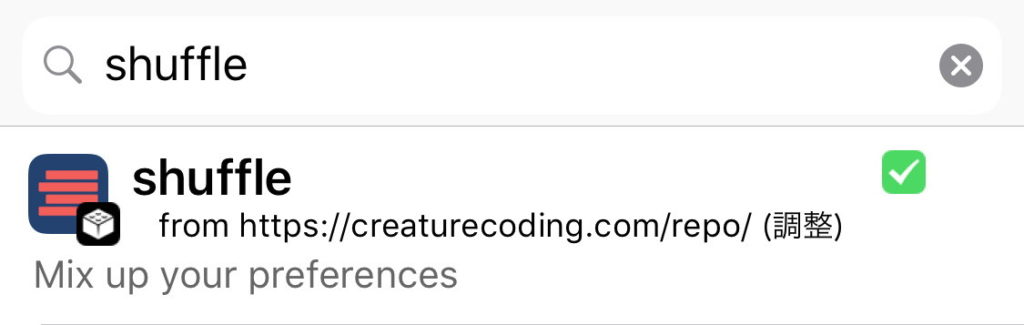
このアプリは無料ですので、通常通りインストールを行います。
動作仕様
設定アプリの各項目をTweak、Apps、System Appsにフォルダ分けされるようになります。これで設定アプリ内の表示が見やすくなります。
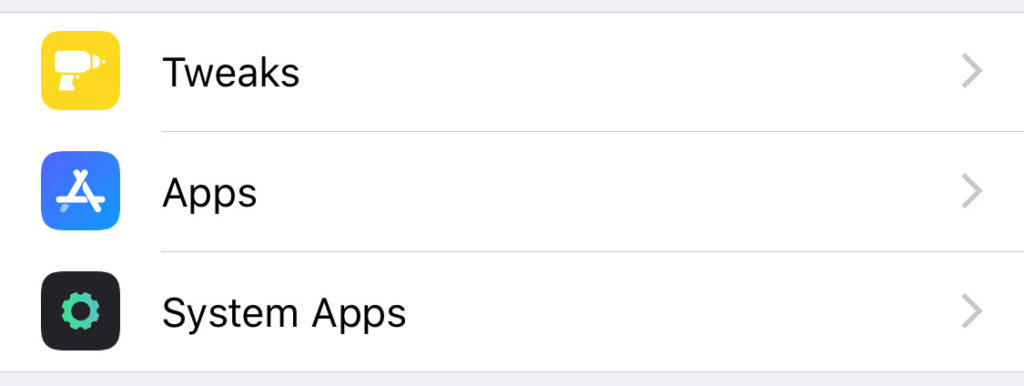
また他にもTweak限定の機能として下記操作も可能です。
・Tweakの有効/無効(Preference Bundles)
・パッケージの有効/無効(Package Dylibs)
・パッケージの詳細情報を確認(Debian Packages)
・登録済みのリポジトリ情報を確認(APT Sources)
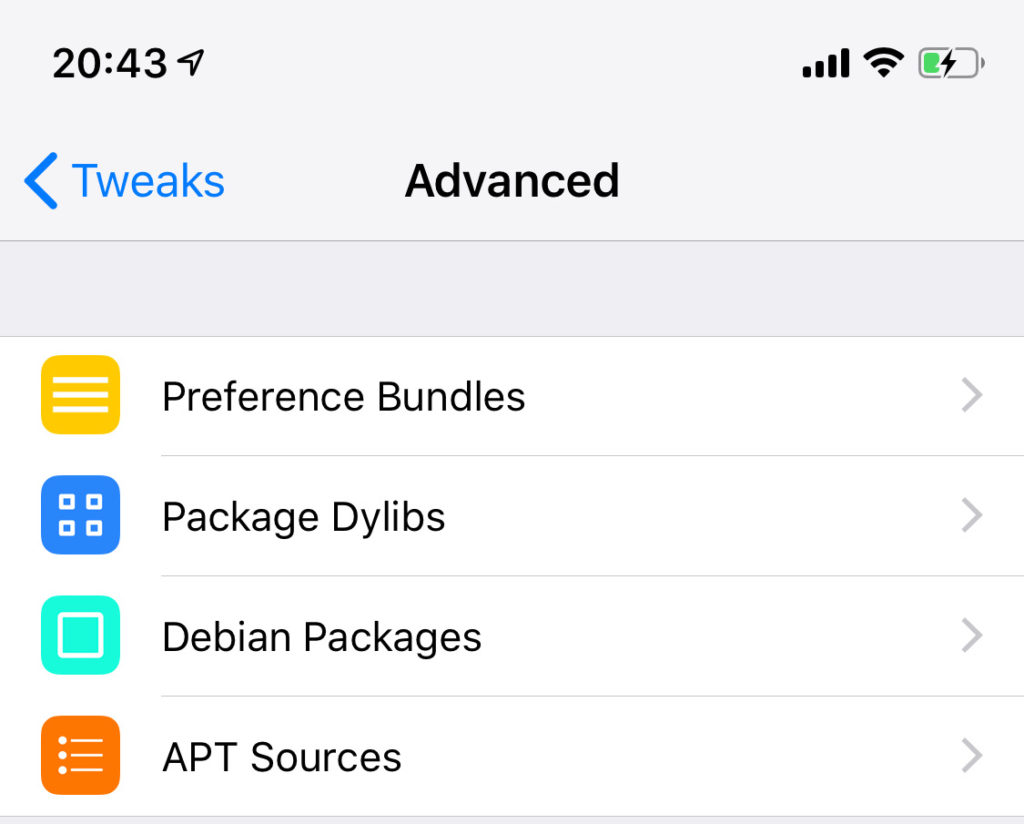
設定方法
設定方法はホーム画面から[設定]アプリを起動して【shuffle】を開きます。
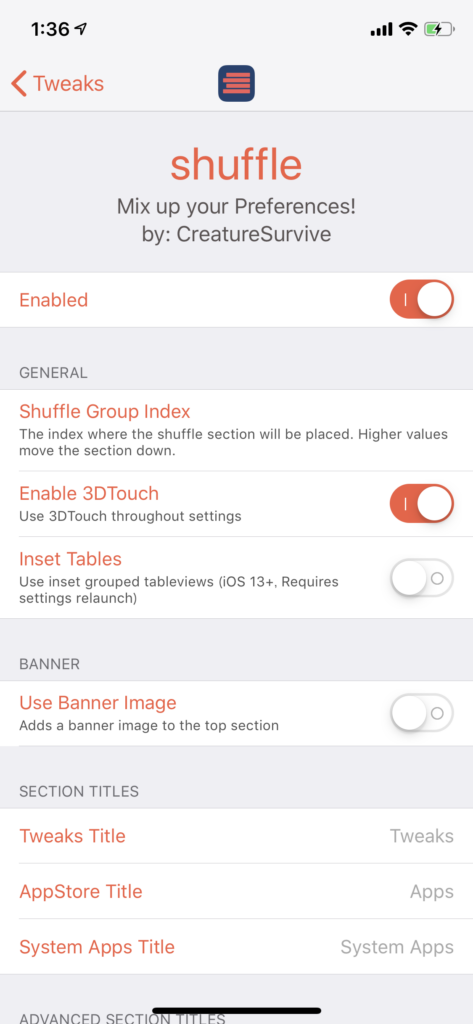
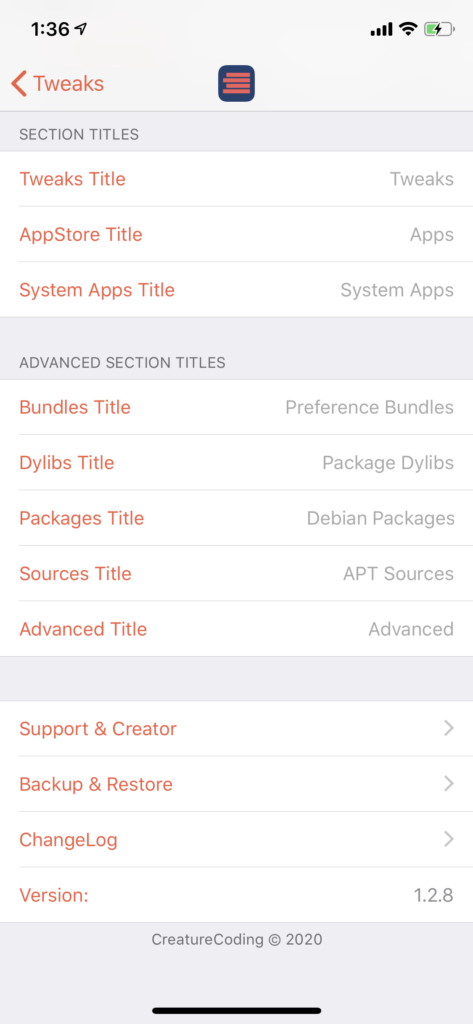
詳細設定
- Enabled:機能の有効/無効
- Enable 3DTouch:設定アプリ内の3DTouch機能の有効/無効
- Inset Tables:insetのグループ化されたテーブルビューを使用する(iOS13以降のみ有効、再起動後に反映)
- Use Banner Image:設定アプリの上部に好きな画像を表示する機能の有効/無効
- Add To iCloud Group:不明
- Banner Image:設定アプリの上部に表示する画像を選択
- Banner Height:画像サイズの高さを指定(値はpx)
- Tweaks Title: Tweaksフォルダの名前を指定
- AppStore Title:AppStoreフォルダの名前を指定
- System Apps Title:System Appsフォルダの名前を指定
- Bundles Title:Preference Bundles機能の名前を指定
- Dylibs Title:Package Dylibs機能の名前を指定
- Packages Title:Debian Packages機能の名前を指定
- Sources Title:Cydia Sources機能の名前を指定
- Advanced Title:Advanced機能フォルダの名前を指定
Use Banner Imageの詳細
Use Banner Imageの設定を有効にすると設定アプリの上部に好きな画像を表示することが出来ます。こんな感じで可愛いネコちゃんの画像を表示するこが可能!(あくまでも例です)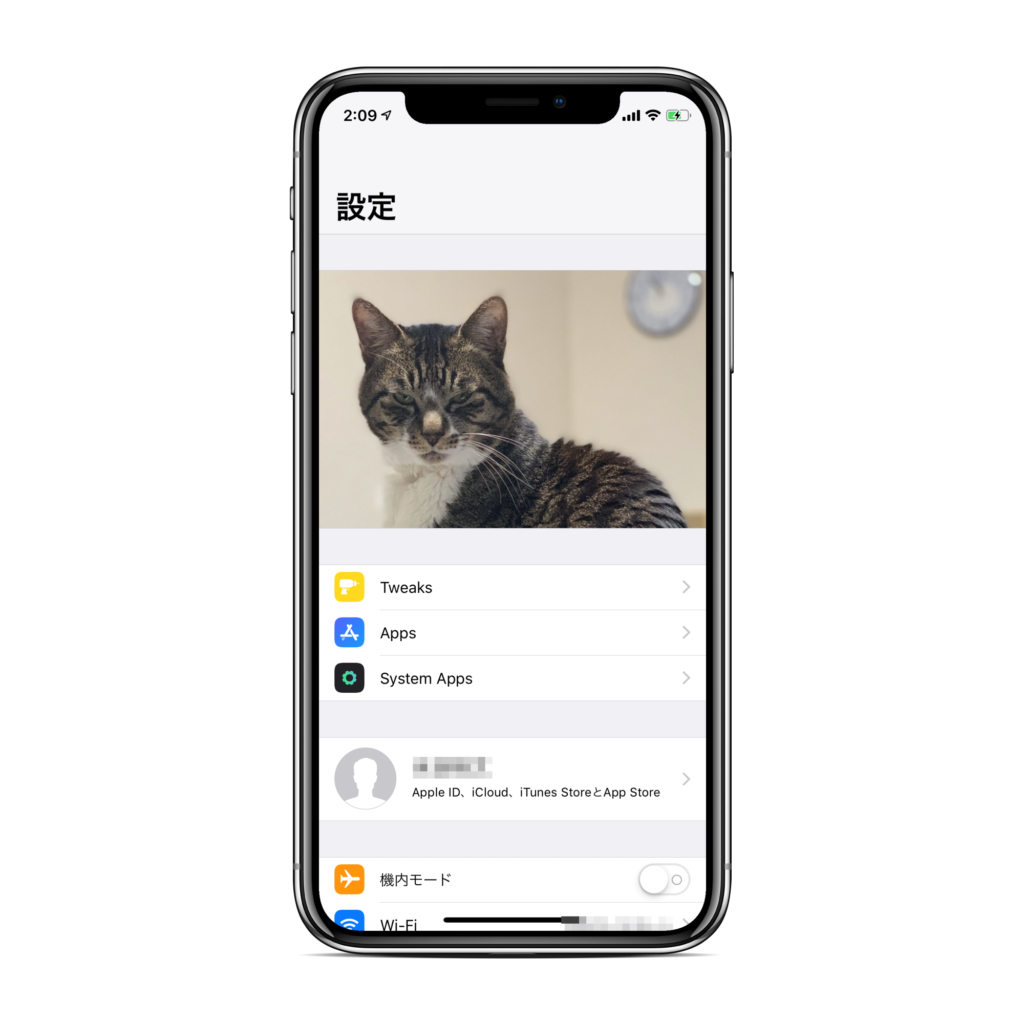

 Add to Cydia
Add to Cydia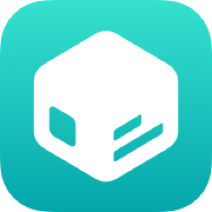 Add to Sileo
Add to Sileo
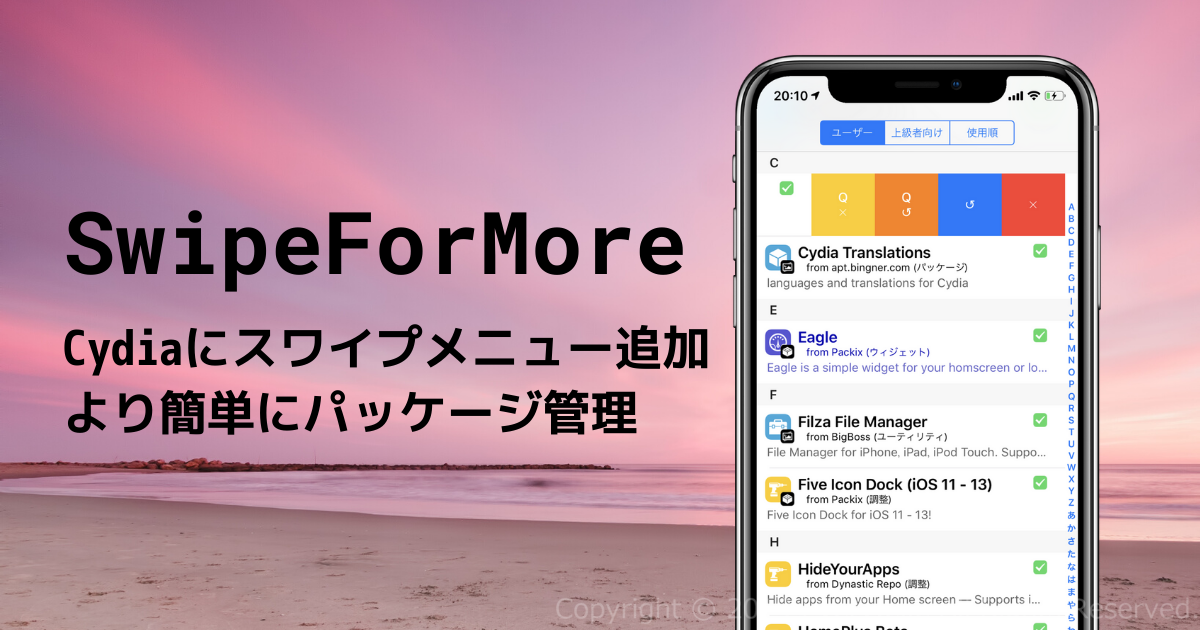
コメント